本文為英文版的機器翻譯版本,如內容有任何歧義或不一致之處,概以英文版為準。
SageMaker JumpStart 預先訓練的模型
Amazon SageMaker JumpStart 為各種問題類型提供預先訓練的開放原始碼模型,協助您開始使用機器學習。您可以在部署之前逐步訓練和調整這些模型。JumpStart 也提供解決方案範本,可設定常見使用案例的基礎設施,以及使用 SageMaker AI 進行機器學習的可執行範例筆記本。
您可以透過更新 Studio 體驗中的 JumpStart 登陸頁面,從熱門模型中樞部署、微調和評估預先訓練的模型。
您也可以透過 Amazon SageMaker Studio Classic 中的 JumpStart 登陸頁面存取預先訓練的模型、解決方案範本和範例。
下列步驟說明如何使用 Amazon SageMaker Studio 和 Amazon SageMaker Studio Classic 存取 JumpStart 模型。
您也可以使用 SageMaker Python SDK 存取 JumpStart 模型。如需有關如何以程式設計方式使用 JumpStart 模型的詳細資訊,請參閱與預先訓練的模型共同使用 SageMaker JumpStart 演算法
在 Studio 中開啟和使用 JumpStart
下列各節提供如何從 Studio UI 開啟、使用和管理 JumpStart 的資訊。
重要
截至 2023 年 11 月 30 日,先前的 Amazon SageMaker Studio 體驗現在已命名為 Amazon SageMaker Studio Classic。以下章節是使用更新 Studio 體驗的特定部分。如需有關使用 Studio Classic 應用程式的資訊,請參閱 Amazon SageMaker Studio Classic。
在 Studio 中開啟 JumpStart
在 Amazon SageMaker Studio 中,透過首頁或左側面板的首頁功能表開啟 JumpStart 登陸頁面。這會開啟 SageMaker JumpStart 登陸頁面,您可以在其中探索模型中樞並搜尋模型。
-
在首頁中,在預先建置的自動化解決方案窗格中選擇 JumpStart。
-
從左側面板的主選單中,導覽至 SageMaker JumpStart 節點。
如需 Amazon SageMaker Studio 入門的詳細資訊,請參閱 Amazon SageMaker Studio。
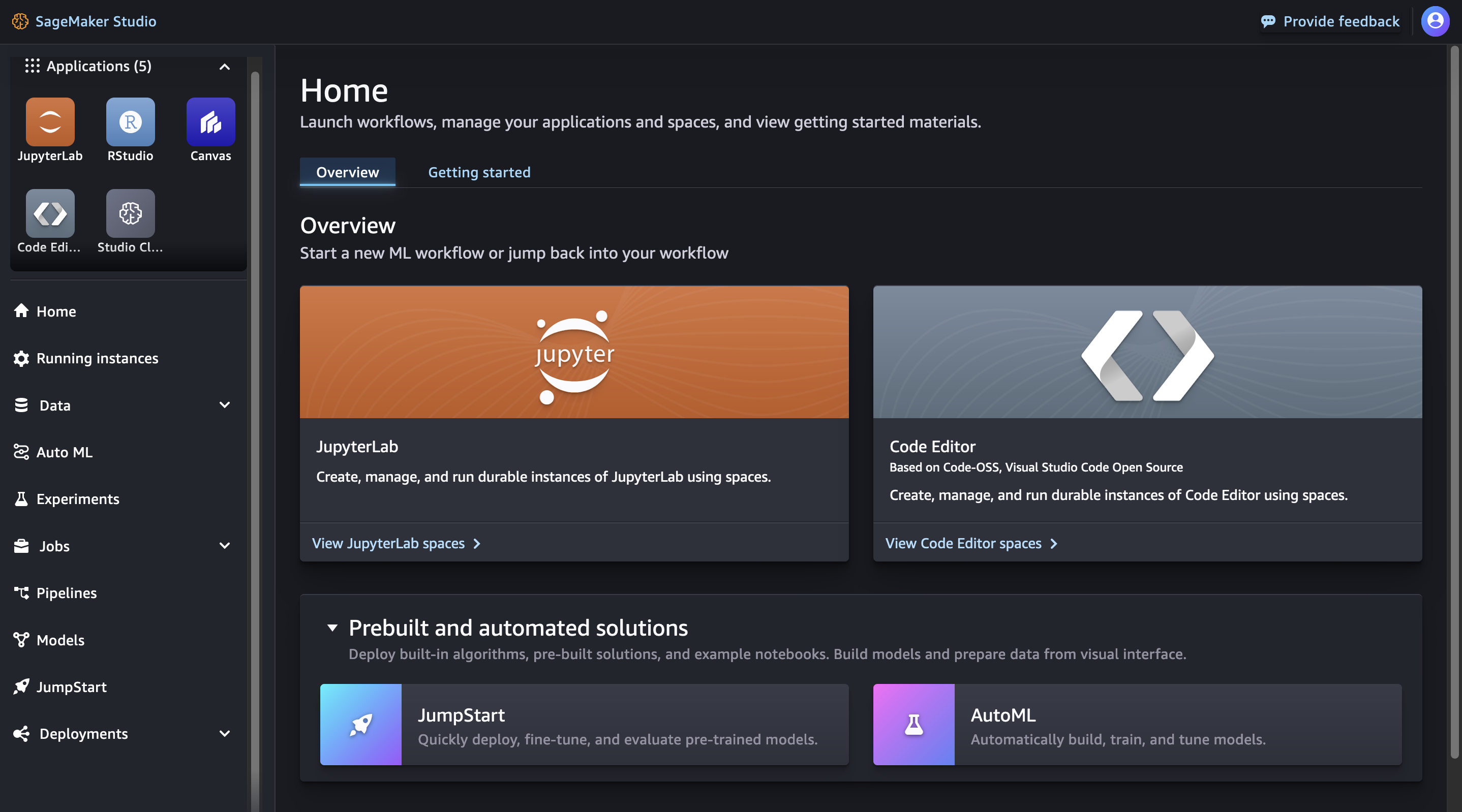
重要
下載或使用第三方內容之前:您有責任審查並遵守任何適用的授權條款,並確保這些條款適用於您的使用案例。
在 Studio 中使用 JumpStart
從 Studio 的 SageMaker JumpStart 登陸頁面,您可以從專屬和公開可用模型的提供者探索模型中樞。
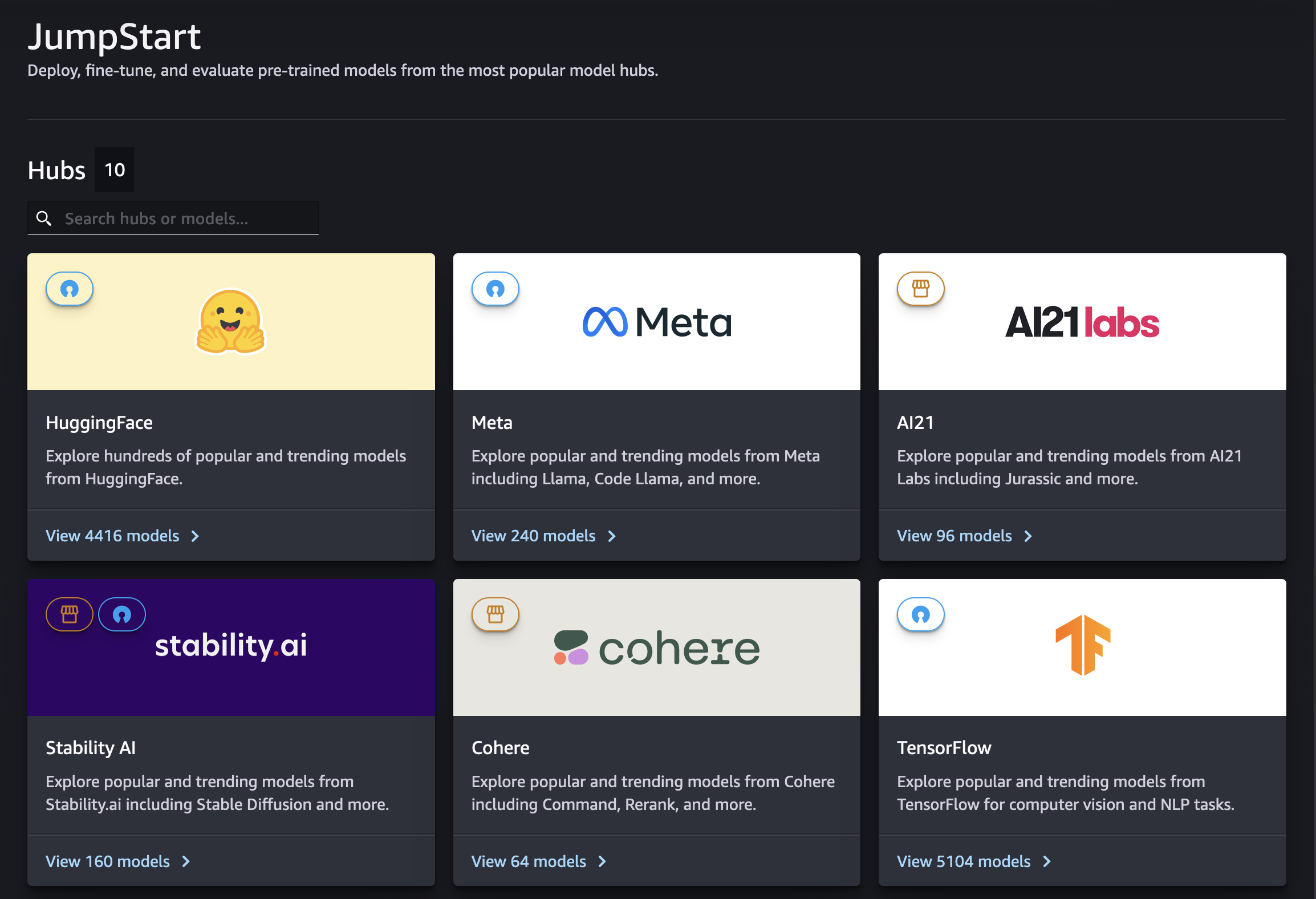
您可以使用搜尋列尋找特定的中樞或模型。在每個模型中樞中,您可以直接搜尋模型、依提供的屬性排序,或根據提供的模型任務清單進行篩選。
在 Studio 中管理 JumpStart
選擇模型以查看其模型詳細資訊卡。在模型詳細資訊卡的右上角,選擇微調、部署或評估,分別開始執行微調、部署或評估工作流程。請注意,並非所有模型都可用於微調或評估。如需這些選項的詳細資訊,請參閱 在 Studio 中使用基礎模型。
在 Studio Classic 中開啟和使用 JumpStart
下列各節提供如何從 Amazon SageMaker Studio Classic UI 開啟、使用和管理 JumpStart 的資訊。
重要
截至 2023 年 11 月 30 日,先前的 Amazon SageMaker Studio 體驗現在已命名為 Amazon SageMaker Studio Classic。以下章節是使用 Studio Classic 應用程式的特定部分。如需使用更新 Studio 體驗的相關資訊,請參閱Amazon SageMaker Studio。
在 Studio Classic 中開啟 JumpStart
在 Amazon SageMaker Studio Classic 中,透過首頁或左側面板上的首頁選單開啟 JumpStart 登陸頁面。
-
在首頁中,您可以:
-
在預先建置和自動化解決方案窗格中選擇 JumpStart。此動作會開啟 SageMaker JumpStart 登陸頁面。
-
直接在 SageMaker JumpStart 登陸頁面中選擇模型,或選擇探索全部選項,以查看可用的解決方案或特定類型的模型。
-
-
在左側面板的首頁選單中,您可以:
-
導覽至 SageMaker JumpStart 節點,然後選擇模型、筆記本、解決方案。此動作會開啟 SageMaker JumpStart 登陸頁面。
-
導覽至 JumpStart 節點,然後選擇已啟動的 JumpStart 資產。
已啟動的 JumpStart 資產頁面會列出您目前啟動的解決方案、已部署的模型端點,以及使用 JumpStart 建立的訓練工作。您可以按一下索引標籤右上方的瀏覽 JumpStart 按鈕,從這個索引標籤存取 JumpStart 登陸頁面。
-
JumpStart 登陸頁面會列出可用的端對端機器學習解決方案、預先訓練的模型和範例筆記本。在任何個別的解決方案或模型頁面中,您可以選擇索引標籤右上方的瀏覽 JumpStart 按鈕 (
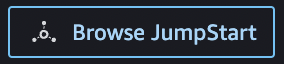 ),以返回 SageMaker JumpStart 頁面。
),以返回 SageMaker JumpStart 頁面。
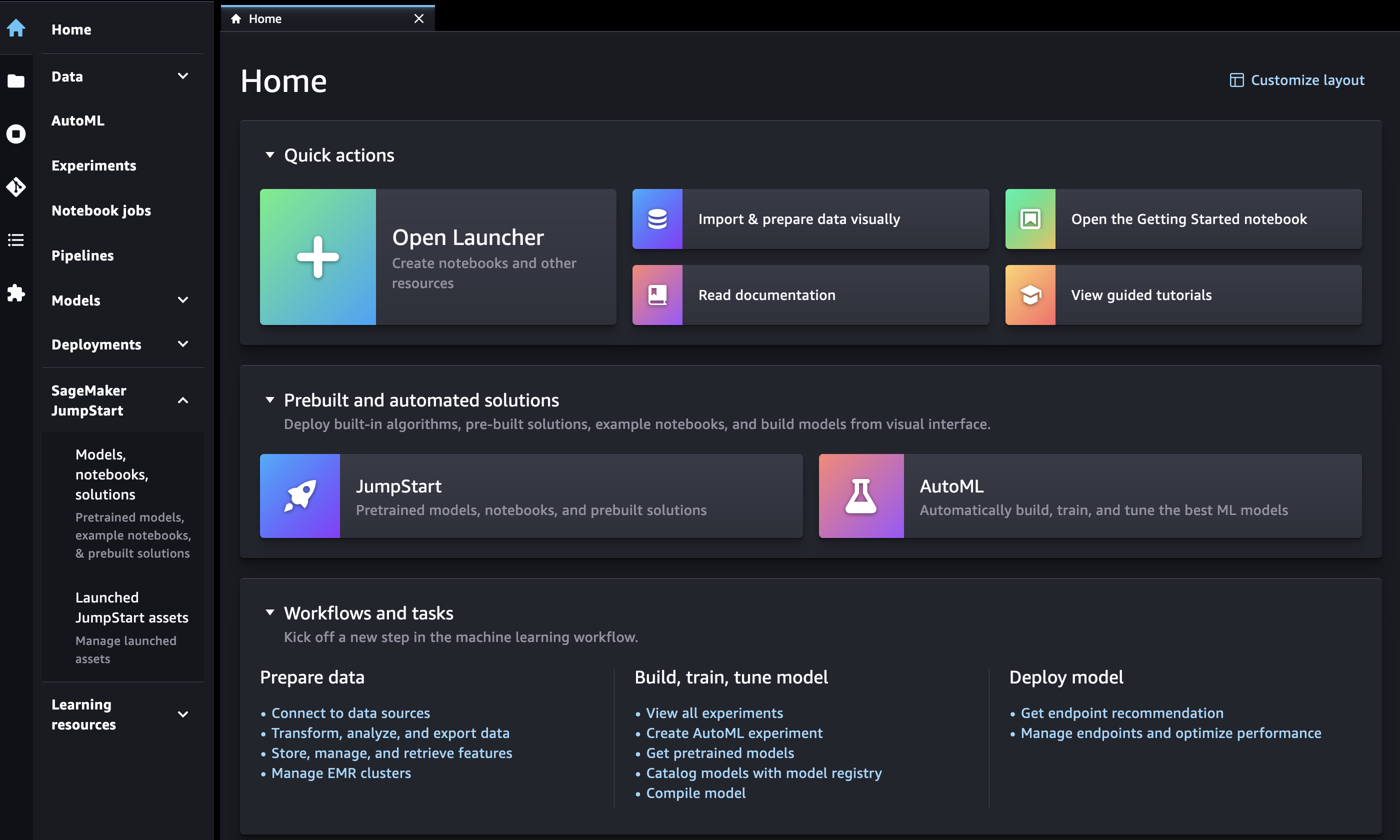
重要
下載或使用第三方內容之前:您有責任審查並遵守任何適用的授權條款,並確保這些條款適用於您的使用案例。
在 Studio Classic 中使用 JumpStart
您可以從 SageMaker JumpStart 登陸頁面瀏覽解決方案、模型、筆記本和其他資源。
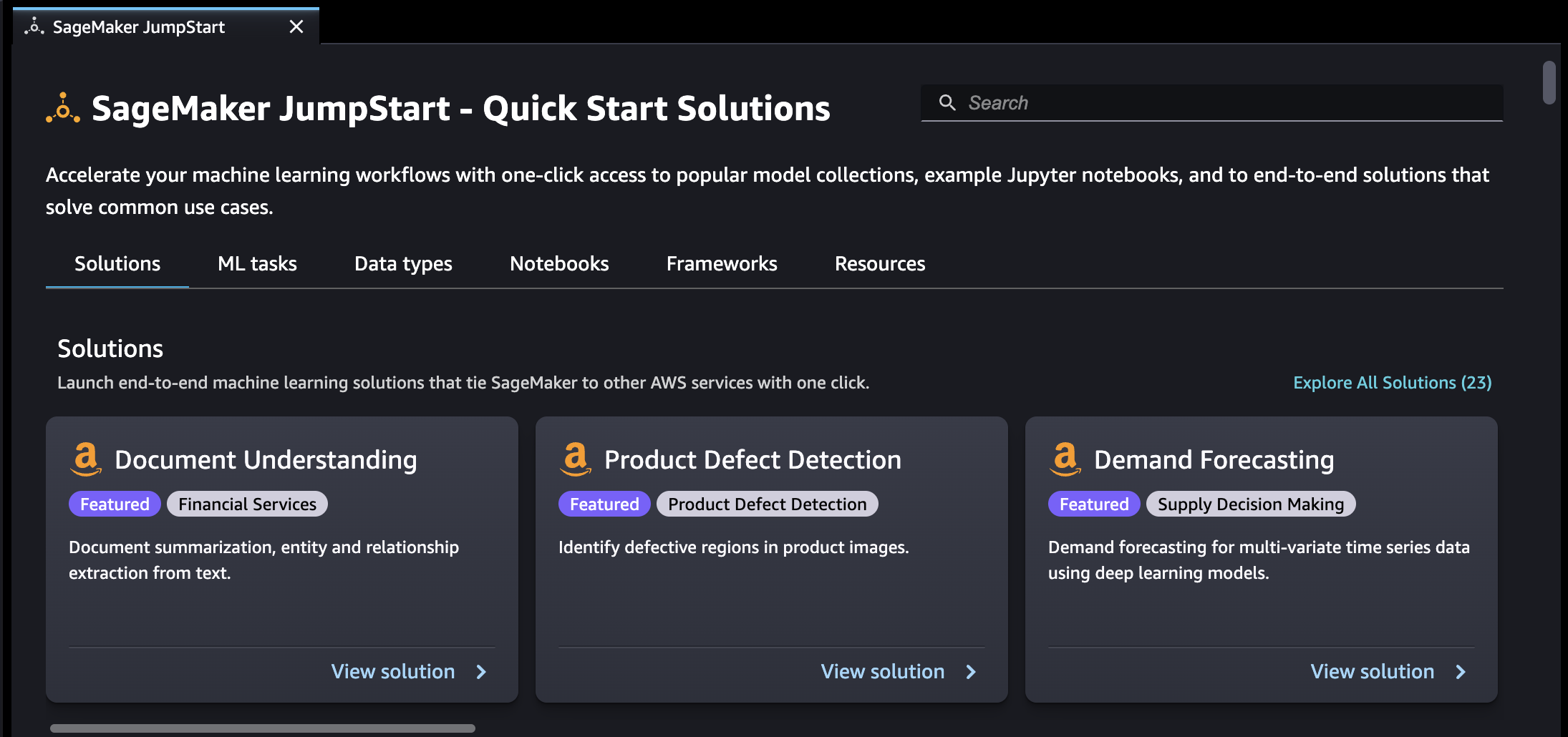
您可以使用搜尋列或瀏覽各個類別來尋找 JumpStart 資源。使用標籤分頁依類別篩選可用的解決方案:
-
解決方案 – 在一個步驟中,啟動將 SageMaker AI 與其他解決方案連結的全方位機器學習解決方案 AWS 服務。選取瀏覽所有解決方案以檢視所有可用的解決方案。
-
資源 — 使用範例筆記本、部落格和教學影片來學習並快速開始解決您的問題類型。
-
部落格 — 閱讀機器學習專家提供的詳細資訊和解決方案。
-
影片教學 – 觀看來自機器學習專家的 SageMaker AI 功能和機器學習使用案例的影片教學。
-
範例筆記本 – 執行使用 SageMaker AI 功能的範例筆記本,例如 Spot 執行個體訓練和實驗,以及各種模型類型和使用案例。
-
-
資料類型 — 依資料類型尋找模型 (例如視覺、文字、表格式、音訊、文字產生)。選取瀏覽所有模型以檢視所有可用的模型。
-
機器學習 (ML) 任務 — 按問題類型 (例如影像分類、圖像嵌入、物件偵測、文文字產生) 尋找模型。選取瀏覽所有模型以檢視所有可用的模型。
-
筆記本 – 尋找跨多種模型類型和使用案例使用 SageMaker AI 功能的範例筆記本。選取瀏覽所有筆記本以檢視所有可用的範例筆記本。
-
框架 — 透過框架查找模型 (例如 PyTorch、TensorFlow、Hugging Face)。
在 Studio Classic 中管理 JumpStart
從左側面板的首頁功能表導覽至 SageMaker JumpStart,然後選擇已啟動的 JumpStart 資產,以列出目前啟動的解決方案、已部署的模型端點,以及使用 JumpStart 建立的訓練工作。